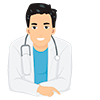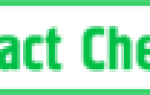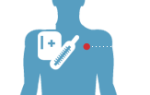Какой монитор взять чтобы глаза не болели?
12 лучших мониторов для защиты глаз
От долгой работы за компьютером зрение постепенно ухудшается. Снизить нагрузку на него помогут лучшие мониторы для защиты глаз.
Какой монитор лучше купить для защиты глаз
Основные параметры мониторов для защиты глаз остаются теми же, что и при покупке обычных дисплеев. Тем более что эти модели представлены во всех популярных размерах – от 18 до 32 дюймов. Но есть здесь и свои нюансы.
Лучше всего выбирать мониторы с соотношением сторон 16:9 – они самые удобные и распространенные.
Частота обновления экрана (Гц) – чем она выше, тем более плавной и незаметной будет смена кадров на экране, а значит, глаза не будут так уставать. Снизить нагрузку на зрение способны мониторы с частотой обновления от 60 Гц, но лучше брать модель, с показателем в 100 Гц или выше.
Яркость в безопасных моделях колеблется от 200 до 700 кд/м2, а что касается контрастности, достаточным считается показатель 1000:1.
Обращайте внимание на дополнительные функции для защиты зрения. К ним относятся:
- Flicker-free – не дает монитору мерцать, тем самым снижая нагрузку на глаза.
- Фильтрация синего цвета.
Лучшие защитные мониторы для работы
Как правило, это недорогие мониторы, обладающие размером не более 23 дюймов. Они предлагают все защитные функции, но немного уступают остальным в плане характеристик яркости и частотности.
Iiyama ProLite XUB2292HS-1
Отличный монитор – один из лучших в категории защищенных. IPS-матрица с углами обзора 178° и диагональю 21.5″ обладает антибликовым покрытием. Наличие Flicker-Free и функции ослабления синего цвета снижают нагрузку на глаза.
Частота обновления монитора составляет 75 Гц, показателями яркости и контрастности – стандартные. А вот по цветопередаче (16.7 млн оттенков) Iiyama занимает лидирующие позиции.
- Небольшое время отклика.
- Отличная передача цветов.
- IPS-матрица с антибликовым покрытием.
- Высокая частота смены кадров.
- Большой парк современных выходов.
- Встроенные стереоколонки и блок питания.
- Работает по стандартам Plug&Play: DDC2B.
- Тяжелый – весит почти 5 кг.
Качественный, стильный и современный монитор, обладающий не только защитными функциями, но и улучшенными характеристиками. Правда стоит он несколько дороже оппонентов, но это разумная плата за его качество и возможности.
AOC 22V2Q
Этот девайс предлагает одну из самых лучших защит от синего цвета, благодаря которой даже долгая работа за компьютером не утомляет глаза. Матрица IPS выдает четкое и насыщенное изображение в разрешении 1920х1080. Радует и частота смены кадров – 75 Гц.
Устройство обладает стандартно качественными показателями яркости и контрастности, а также хорошей цветопередачей. К тому же вы сможете самостоятельно калибровать цвета на мониторе так, как нужно. Отклик экрана составляет 5 мс.
- Full HD формат.
- Мгновенный отклик.
- Фильтр синего цвета.
- IPS-матрица.
- Низкое потребление энергии.
- Стоимость меньше 7 тысяч
- Неудобные выходы под провода мешают плотной установке.
- Слегка выпуклые рамки собирают пыль.
Удобный, мощный и качественный монитор, обладающий достойными характеристиками и защитными функциями. Незначительные недостатки этой модели вполне компенсируются доступной ценой.
Acer V227QAbi
В модели диагональю 21.5 дюйма используется матрица типа VA, что позволило сохранить стоимость монитора в пределах разумного, и в то же время передать достаточно качественную картинку. Разрешение экрана – Full HD, а благодаря частоте устройства в 75 Гц картинка выводится качественная, с плавным переходом. Имеется у монитора и подсветка WLED, а также технология Flicker-Free.
Монитор достаточно яркий (250 кд/м2) и отлично передает цвета, благодаря оптимизированной контрастности. Углы его обзора – максимальные 178 градусов, а время отклика всего 4 мс.
- Компактные размеры.
- Высокая частота работы.
- Наличие функции Flicker-Free и ослабления синего цвета.
- Малое время отклика.
- Режим энергосбережения Energy Star.
- Максимальные углы обзора.
- Не самая удобная подставка и крепление.
- Сложности с настройкой FreeSync.
Отличный монитор, которого хватит для рабочих нужд. От отлично передает цвета, быстро откликается на действия владельца, а главное – сохраняет его зрение, благодаря наличию всех необходимых функций.
HP P224
Жидкокристаллический широкоформатный монитор диагональю 21.5 дюйма обладает соотношением сторон 16:9, что делает его одним из самых удобных для работы с таблицами. Благодаря разрешению Full HD и качественной матрице TFT VA экран выдает четкое и насыщенное изображение. Частота обновления кадров достигает 80 Гц, а Flicker-Free в совокупности с фильтрацией синего цвета дополнительно защитят зрение.
На отклик устройству требуется всего 5 мс, яркость его достигает 250 кд/м2, а контрастность – 3000:1. Свою лепту вносит и антибликовое покрытие, что позволит комфортно работать у окна или при ярком освещении кабинета.
- Углы обзора 178°.
- Наличие портов HDMI 1.4, DisplayPort 1.2, VGA (D-Sub).
- Встроенный блок питания.
- Высокий показатель контрастности.
- Хорошая частота смены кадра.
- Быстрый отклик.
- Настенное крепление в комплекте.
- Требует установки звуковой панели.
- Подставка на стол покупается отдельно.
Один из лучших рабочих мониторов, выдающий идеальную картинку за достаточно низкую стоимость. Не вызывает сомнений и качество сборки. Вот только к нему придется самостоятельно докупать аксессуары и подключать акустику.
Лучшие мультимедийные мониторы для защиты глаз
Золотая середина, как по размерам (24-27 дюймов), так и в плане характеристик. Главная их задача – плавно воспроизводить динамичные сцены и быстро откликаться на запросы. Наличие колонок приветствуется.
10 лучших мониторов для защиты глаз
Жизнь современного человека очень тесно, можно даже сказать неразрывно связана с дисплеями и мониторами. Работая, мы на долгие часы втыкаемся в монитор, а отдыхая, садим себе зрение экранами телевизоров и смартфонов. К тому же среди нас много любителей компьютерных игр. В процессе игры происходит усиленная нагрузка на глаза — они реже моргают, и слизистая оболочка получает недостаточно влаги. Совсем печальна ситуация, когда ваш монитор выдаёт нечёткую картинку и вдобавок имеет видимую частоту мерцания подсветки. Для определённых моделей мониторов свойственна характеристика «безопасный». Какие критерии выбора на это указывают?
ТОП-10 лучших мониторов для защиты глаз
На что обратить внимание выбирая монитор для глаз?
Эффект мерцания, обусловленный широтно-импульсной модуляцией (ШИМ) — большая проблема для наших глаз, и на это обратили своё внимание производители, создав технологию Flicker-free (не путать с Flicker-safe). Регулировка яркости подсветки в таком случае происходит за счёт управляющего сигнала, имеющего фиксированную частоту. Впрочем, мониторы с наличием технологии Flicker-free зачастую имеют более высокую яркость, из-за чего часто используется комбинированная система, когда на высоких яркостях устанавливается фиксированная частота, а на низких — широтно-импульсная модуляция.
Технология фильтрации синего цвета также внедряется многими производителями для уменьшения нагрузки на глаза. Когда синего цвета слишком много или слишком мало, в обоих случаях создаётся дополнительное напряжение для зрения. Таким образом, за счёт данной технологии происходит фильтрация низа видимого спектра синего, а для компенсации недостатка синего пользователю предлагается возможность регулировки уровня фильтрации. Присмотритесь к наличию таких пунктов характеристик товара, как Eye Saver Mode, Ultra-low Blue Light, Low Blue Light и т.д.
Светодиодная подсветка (LED) окончательно заменила на рынке флуоресцентные лампы (LCD). Многие считают, что LED-подсветка оказывает бо́льшую нагрузку на глаза, и отчасти они правы. Суть в том, что белые светодиоды отсутствуют в природе как таковые, поэтому для подсветки используются синие светодиоды. Более щадящим для глаз (и более дорогим по цене) является решение с использованием двух или более цветов для подсветки (маркировка GB-LED / RGB-LED).
3. Время отклика пикселя
Во времена старых ЭЛТ-мониторов большое влияние на зрение оказывала частота обновления экрана. 85 Гц казались земным раем после перехода с параметра 60 Гц. Но это практически неактуально для современных устройств, где нет существенной разницы между 75 Гц и 144 Гц. Гораздо более важный показатель — время отклика пикселя. Чем оно ниже, тем меньше смазывается картинка, что особенно важно в играх. Минимальные показатели задержки (около 1 мс) демонстрируют матрицы TN.
4. Разрешение дисплея
Здесь всё просто. Чем больше пикселей — тем выше чёткость изображения. Чем выше чёткость — тем меньше энергии тратят глаза, всматриваясь в мелкие детали.
Как выбрать монитор для защиты глаз:
Лучшие мониторы для глаз – Рейтинг 2019 года
Данный рейтинг составлен на основе отзывов покупателей на популярной торговой площадке Yandex.Market и обзоров специалистов.
10 Acer R240HYAbidx
Вполне недорогое и безопасное решение, с «задатками» мультимедийности. Разумеется, идеальное качество картинки при столь низком ценнике вы вряд ли получите. Пользователи предупреждают, что при смене угла обзора возможен эффект обесцвечивания тёмных оттенков. К тому же монитор не игровой — несмотря на заявленное время отклика пикселя в 4 мс, VA-панель предоставляет такую скорость только при максимальном разгоне.
Другое дело, если монитор вам нужен в основном для работы, сёрфинга в браузере и просмотра кино. Благодаря пакету технологий Acer VisionCare (устранение мерцания, антибликовая технология + фильтр синего цвета) ваши глаза не будут уставать за долгое время работы за компьютером.
Как настроить монитор, чтобы не болели глаза
Почему глаза устают от монитора? Почему за одним экраном глаза краснеют через полчаса, а за другим можно проработать целый день и не утомиться? Что с этим делать?
1. Чрезмерная яркость подсветки и рабочее окружение
Кто-то сидит лицом к окну и вынужден выкручивать подсветку на максимум. Кто-то наоборот расположился спиной к источнику света и постоянно борется с бликами. У некоторых зачем-то позади экрана включена настольная лампа и бьет в глаза.
Часто эти условия нельзя изменить.
Но лучше всего поставить монитор боком к окну. При этом вы не только не будете испытывать проблем с яркостью и бликами, но скорее всего еще и не понадобится постоянно менять силу подсветки в течение дня.
Слишком яркая (как, впрочем, и слишком тусклая) подсветка утомляет глаза.
Отверстие зрачка управляется мышцами двух типов (расширяющие симпатические волокна, которые идут радиально, и сужающие парасимпатические, расположенные по окружности), которые поддерживают нужный диаметр, в зависимости от освещенности, как диафрагма на фотокамере. Причем происходит это постоянно и рефлекторно, без нашего сознательного участия:
В сумерках или даже в полной темноте нам комфортнее отдыхать и расслабляться, чем на ярком свету.
Как правильно отрегулировать яркость монитора, чтобы заканчивать каждый рабочий день со здоровыми глазами?
Настраивать подсветку нужно не от максимального, а от минимального значения, постепенно прибавляя. Ведь к повышению освещенности глаз адаптируется намного быстрее, чем к понижению — для этого требуется всего 5 секунд, а не 5 минут!
Обычно момент достижения комфортной яркости хорошо чувствуется — была нагрузка на глаза, и вот она вдруг прошла.
2. Чрезмерный контраст
Современные мониторы обладают очень высоким контрастом (то есть разницей между самым темным и самым светлым одновременно воспроизводимым оттенком). Особенно это касается OLED-технологии.
Это и хорошо, и плохо для глаз. Хорошо, потому что четко видно изображение, и плохо, потому что в рамках сравнительно небольшой площади монитора оказываются рядом участки с очень сильным контрастом, не укладывающимся в возможности глаза.
Проблема обычно решается профилированием монитора. В результате этой процедуры, если мы выбираем настройку Gamma 2.2 или L*, полутона более плавно распределяются по всему диапазону, а детали в тенях и в светах читаются уже намного легче. При этом разница между самым светлым и самым темным тоном обычно становится меньше, т.е. падает контраст.
3. Цветовая температура
Заводская настройка обычно дает холодную картинку (высокую цветовую температуру — 6500 К и выше).
В быту мы считаем уютным скорее теплый свет, чем холодный. Если поставить рядом две настольные лампы с синеватым и желтоватым светом, то будет вполне очевидно, какая из них более приятна для глаз.
Комфортнее всего будет работать за монитором, настроенным на невысокую цветовую температуру. Вполне подойдет точка белого D55 (5500 K).
Поначалу такая калибровка может показаться слишком желтой, но глаза быстро привыкнут и скажут спасибо.
4. Мерцание экрана
Сегодня мерцающий монитор – штука хоть и редкая, но встречается.
Все дело в подсветке. Обычно мы не видим этого эффекта напрямую, хотя можем подсознательно чувствовать его как “дрожание” картинки и дискомфорт, что вносит свой вклад в утомляемость при долгой работе.
Берем в руку карандаш или ручку и начинаем быстро махать перед монитором, на котором выведена какая-нибудь светлая статичная картинка.
Если экран мерцает, то размазанный шлейф от карандаша будет прерывистым, а если мерцания нет – то сплошным.
Если монитор мерцает – лучше продать его или выкинуть на помойку, пожалейте своё зрение!
Итак, можно вывести четыре главные рекомендации, которые помогут меньше уставать за компьютером:
1. Настройте подсветку монитора от минимума, постепенно прибавляя, и остановитесь ровно в тот момент, когда информация будет восприниматься достаточно четко и без напряжения.
Избегайте контрастной обстановки в комнате и источников света как позади, так и спереди от монитора.
2. Понизьте контраст изображения. Для этого калибруйте монитор.
3. Настройте монитор на “теплую” цветовую температуру (около 5500 К) – сделать это можно как средствами настройки на самом мониторе, так и в процессе профилирования.
4. Убедитесь в том, что подсветка монитора не мерцает – с помощью простого “карандашного теста”. Если есть мерцание, и при этом глаза устают, то не мучайте себя, избавьтесь от этого монитора и купите нормальный.
Лучшие мониторы для глаз
Прежде чем начинать обзор лучших для глаз популярных мониторов, рассмотрим технические характеристики, на которые следует опираться при выборе безопасного для зрения устройства.
Матрица
На сегодняшнем рынке жидкокристаллических дисплеев (LCD) представлены устройства с тремя семействами матричных панелей: TN, IPS и *VA. Сам по себе тип используемой матрицы влияния на усталость глаз не оказывает. Неприятные ощущения может вызывать неправильное расположение экрана относительно глаз, например, его чрезмерный наклон или слишком большое отклонение от перпендикуляра в вертикальной плоскости. Первое сильнее сказывается на зрении в мониторах с TN-панелями, а второе характерно для IPS-устройств (Glow-эффект). Для последней разновидности дисплеев имеет значение и величина кристаллизации, обусловленной особенностями защитного покрытия.
Подсветка
LCD-мониторы, в которых применялась подсветка флуоресцентными лампами с холодным катодом (CCFL), окончательно уступили место устройствам, использующим светодиоды (LED), и уже практически не встречаются в продаже. Бытует мнение, что светодиодная подсветка мониторов вызывает большую усталость глаз. Отчасти это так, но характерна такая зависимость для мониторов с W-LED при недостаточно качественном преобразовании длины волны. Поскольку «белых» светодиодов в природе не существует — используют «синие», а нужный цвет получают за счет люминофора специального состава и пленочных фильтров. Усталость глаз вызывает высокая нескомпенсированная интенсивность свечения в длинноволновой области спектра. Лучшим для глаз, но и более дорогим решением является подсветка на основе двух (GB–LED) или трех (RGB–LED) цветов.
Частота
Увеличение частоты обновления экрана до 120 или даже 144 Гц связано с появлением 3D-технологий и в обычном режиме отображения слабо сказывается на усталости глаз. Значительно больший вклад здесь вносит время отклика, особенно в динамичных играх. Не успевающие достаточно быстро переключаться пиксели вызывают появление шлейфа за перемещающимися по экрану объектами, что смазывает картинку. В качестве игрового монитора лучше выбирать модели на основеTN-матриц.
Яркость
С физиологической точки безопасности для зрения, оптимальная яркость для самосветящихся мониторов составляет 100 нит. В условиях естественного или интенсивного искусственного освещения, нормальным считается значение 150—200 нит, и такой уровень способен обеспечить любой современный монитор. Чем выше яркость — тем сильнее устают глаза. С другой стороны, уменьшение яркости также плохо влияет на зрение. Связан подобный эффект с реализованным в мониторе принципом регулировки яркости: постоянным током или широтно-импульсной модуляцией (ШИМ). Второй вариант проще, но при работе соответствующего узла на невысокой частоте, ему требуется качественное сглаживание пульсаций управляющих сигналов. В противном случае уровень яркости монитора также колеблется и раздражает глаза.
Разрешение
Независимо от размера монитора, оптимальным для зрения является его работа при «родном» разрешении. Отображение картинки с меньшим количеством пикселей сводится к интерполяции изображения и неизбежной потере четкости. При этом следует иметь в виду, что мониторы с большим разрешением нуждаются и в более мощной видеокарте. Кроме того, все элементы изображения будут выглядеть на них мельче, чем на экране с меньшей плотностью пикселей.
Расстояние до монитора
Учитывая особенности строения человеческого глаза, комфортно воспринимается картинка при максимальном отклонении взгляда от перпендикуляра порядка 18—20 градусов. Другими словами, края экрана должны быть видны под углом до 36 – 40 градусов. С другой стороны, нормальный глаз уже не различает объекты с размерами меньше одной угловой минуты. Поэтому рекомендуемое безопасное для глаз расстояние до монитора лежит в пределах от полутора до двух его диагоналей.
Какой монитор не будет наносить вред зрению
Офтальмологи рекомендуют делать перерывы каждый час на 7-10 минут.
Сегодня, пожалуй, ни один человек не представляет свою жизнь без компьютера, поскольку это не только средство для развлечений, но и необходимый атрибут для учебы и работы. Чтобы монитор в минимальной степени оказывал негативное влияние на глаза, необходимо тщательно подойти к его выбору и учесть все важные характеристики.
Прежде чем приступить к описанию параметров, на которые стоит обратить внимание при выборе монитора стационарного компьютера или ноутбука, предлагаем разобраться в том, какое влияние оказывает незаменимая в современном мире техника на зрение.
Как работа за компьютером влияет на качество зрения?
Существует убеждение, что длительная работа за монитором оказывает негативное влияние на зрительные органы. Оно имеет под собой основание и напрямую связано с особенностями восприятия человеческим глазом неестественного изображения.
Все дело в том, что картинка на мониторе состоит из пикселей — светящихся и мерцающих точек, которые не имеют четких границ, потому передается менее контрастно, чем, к примеру, фотография или другое напечатанное изображение. Поэтому глаза работающего за монитором человека переносят серьезное напряжение, а хрусталик вынужден регулярно менять положение для сохранения целостного видения предметов на экране. Помимо этого, мерцание вызывает напряжение зрительного тракта и приводит к редкому морганию, что может вызвать синдром «сухого глаза».
Еще один распространенный симптом усталости глаз при использовании компьютера — спазм аккомодации. Он проявляется в ухудшении способности четко видеть предметы на различных расстояниях. При нормальном состоянии зрительной функции во время фокусирования взгляда на разноудаленные предметы глазная мышца, отвечающая за работу хрусталика, расслабляется или напрягается. А при работе за монитором на близком расстоянии возникает аномальное напряжение цилиарной мышцы. Нередко это приводит к развитию миопии (близорукости) и дальнейшей необходимости использовать корректирующие зрение средства — очки или контактные линзы.
Последствия длительной работы за компьютером
При долгом использовании компьютера могут возникать следующие неприятные симптомы:
• Жжение и боль в глазах;
• Дискомфорт и раздражение;
• Ощущение инородного предмета в глазу;
• Помутнение зрения;
• Двоение изображения;
• Головные боли;
• Сухость глаз;
• Болевые ощущение в спине и шее.
Такие последствия офтальмологи называют «мониторным синдромом» или «компьютерным зрительным синдромом».
Дело в том, что глазные мышцы устают от постоянного перенапряжения. Если в нормальных условиях человек моргает примерно каждые 5 секунд, что приравнивается к 11 тысячам раз день, то при работе с монитором это происходит в несколько раз реже.
Компьютер и зрение школьника
Все вышеописанные симптомы проявляются не только у взрослых, но и у детей. В детском возрасте зрительная система находится еще на стадии формирования, она подвержена более высокой чувствительности к высокому напряжению. Это связано с тем, что зрительная система ребенка еще довольно слабая для регулирования возбудительных процессов, поэтому он может совсем не заметить первых симптомов переутомления. Именно поэтому специалисты рекомендуют контролировать количество проведенного времени за монитором детьми и приучать их делать перерывы и гимнастику для глаз.
Какой монитор лучше для глаз?
Чтобы свести к минимуму негативное влияние компьютера или ноутбука на качество зрения, стоит обратить внимание целый ряд характеристик монитора при его выборе.
Одна их самых важных составляющих — матрица монитора. В настоящее время есть три вида жидкокристаллических экранов:
Важно понимать, что конкретный тип матрицы не будет оказывать влияние на качество зрения. Но дискомфортные ощущения могут возникать из-за неправильно расположения экрана относительно глаз. К примеру, слишком большой наклон монитора или его отклонение от перпендикуляра в вертикальной плоскости. Так, экраны с TN-панелями могут оказывать влияние на зрение при их чрезмерном наклоне вперед. А для IPS-устройств характерен Glow-эффект, когда приходится наклонять монитор в разные положения в зависимости от освещения, чтобы увидеть четкое изображение. Если выбираете экран с *VA матрицей, обращайте внимание на параметр кристаллизации, который зависит от особенностей защитного покрытия.
Также при выборе безопасного для глаз экрана выясните, какая у него подсветка. LCD-мониторы, где ранее использовалось подсвечивание флуоресцентными лампами с холодным катодом (CCFL), остаются в прошлом. На смену им пришли устройства со светодиодами (LED). Нередко встречается мнение о том, что лампы со светодиодами, встроенными в монитор для компьютера, могут вызывать сильную усталость глаз. Это не совсем так. Существует характерная зависимость для устройств с W-LED от качества преобразования длины волны. Так как белых светодиодов не существует в природе, используются синие, а необходимый цвет получают благодаря особому составу люминофора и пленочных фильтров. Переутомление зрительных органов может вызывать несбалансированная интенсивность свечения в длинноволновой зоне спектра. Лучший монитор для глаз должен быть оснащен двумя (GB-LED) или тремя (RGB-LED) цветами. Он, безусловно, будет более дорогостоящим, однако это снизит риск ухудшения зрения при работе за компьютером.
Не менее важная характеристика — частота. В современных экранах оптимальный параметр частоты составляет 120 ГЦ, есть мониторы с 144 Гц, это связано с активным использованием 3D-технологий. Большое влияние на качество зрения оказывает время отклика, в особенности на динамичных устройствах. Если на мониторе медленно переключаются пиксели, это вызывает появление шлейфа за движущимися объектами, что смазывает изображение и вредит зрению. Отличным вариантом будет выбрать монитор на основе TN-матриц.
Яркость компьютерного монитора — тоже очень важный фактор, который стоит учитывать при покупке. С точки зрения физиологии зрительной системы наиболее оптимальным этот параметр считается при показателе 100 нит. Однако при естественном дневном или усиленном искусственном освещении яркость монитора должна составлять от 150 до 200 нт, это под силу любому современному экрану. Важно знать, что чем выше показатель яркости, тем выше риск нанести вред зрению. При этом глаза вынуждены напрягаться и при чрезмерно низкой яркости. На каждом мониторе всегда можно отрегулировать уровень данного параметра.
Разрешение — еще один важный пункт. Помните, что, вне зависимости от реального размера экрана, оптимальным для зрения будет «родное» разрешение устройства. Отображение картинки с меньшим числом пикселей вызывает ее интерполяцию и снижает уровень четкости. Мониторы с большим разрешением необходимо выбирать с мощной видеокартой. Нужно принять во внимание и то, что все элементы на таком устройстве будут казаться визуально меньше, чем на среднем или небольшом экране.
Из-за особенностей строения глаза человека комфортно воспринимается изображение при максимальном отклонении взгляда от перпендикуляра на 18-20°. Иными словами, края монитора оптимально должны быть видны под углом 36-40°. Рекомендуемые офтальмологами безопасные мониторы должны находится на расстоянии от 1,5 до 2 диагоналей.
Чтобы понять, какой монитор лучше выбрать, ознакомьтесь в магазине со всеми его характеристиками и задайте вопросы консультанту.
Как правильно организовать работу за компьютером?
Важно понимать, что защитой для глаз будет не только тщательно подобранный монитор, но соблюдение ряда правил, к ним относятся:
Регулярное переключение взгляда с экрана на клавиатуру или документы и обратно — нередко именно этот стандартный процесс вызывает усталость зрительных органов. Такие предметы обладают различной контрастностью и яркостью, как правило, освещены тоже по-разному. Именно поэтому очень важно располагать рабочие материалы максимально близко к монитору и освоить десятипальцевый метод печати, чтобы не совершать лишних действий.
Неверные настройки монитора — необходимо потратить время и настроить экран компьютера под конкретного пользователя. Установите оптимальное соотношение яркости и освещения за пределами экрана. Очень важны также контрастность, цветовая температура, разрешение и частота. Стоит периодически менять дистанцию от глаз до монитора.
Неправильная организация рабочего места — это очень важно для здоровья зрительной системы. Рекомендуется располагать экран в углу комнаты задней панельную к стене. Внешнее освещение не должно быть чрезмерно ярким или слишком тусклым. Расстояние до него должно быть пределах 45-70 см.
Отсутствие перерывов в работе — этот фактор может привести к прогрессивному падению зрения из-за долгого препровождения в статичной позе. Офтальмологи рекомендуют делать перерывы каждый час на 7-10 минут. Лучше всего делать упражнения: часто моргать, совершать круговые движения и движения в разные стороны, переводить взгляд от близко расположенного предмета к дальнему.
Приходите на диагностику по адресу: Алматы, улица Толе би, 95а (угол улицы Байтурсынова).
Телефон: +7 (775) 007 01 00; +7 (727) 279 54 36